So zeichnen Sie auf einem Foto auf dem iPhone

Erfahren Sie, wie Sie auf einem Foto auf Ihrem iPhone zeichnen können. Unsere Schritt-für-Schritt-Anleitung zeigt Ihnen die besten Methoden.
Der App Store enthält mehr als 2 Millionen Apps und Spiele . Es ist für jeden etwas dabei, und da Smartphones ein fast unersetzlicher Teil unseres Lebens sind, verlassen sich viele von uns täglich auf Apps. Aber was passiert, wenn Sie im App Store keine Apps herunterladen können? Natürlich möchten Sie dieses Problem so schnell wie möglich lösen.
Und in diesem Artikel werden wir versuchen, Ihnen dabei zu helfen, damit Sie wieder problemlos neue Apps aus dem Store herunterladen können.
Inhaltsverzeichnis:
Kann keine Apps aus dem App Store herunterladen? Hier ist, was zu tun ist
Einige der häufigsten Gründe, warum Sie im App Store keine Apps herunterladen können, sind:
Lesen Sie weiter für detailliertere Erklärungen.
1. Überprüfen Sie Ihre Download-Einstellungen
Standardmäßig lädt und aktualisiert der App Store nur Apps, die größer als 200 MB sind, wenn Sie mit Wi-Fi verbunden sind, um einen übermäßigen mobilen Datenverbrauch zu verhindern. Ich empfehle Ihnen, diese Einstellungen unverändert zu lassen, da die Downloadgröße von Apps jeden Tag größer wird. Ein einziger App-Download könnte Ihren Datenplan zerstören. Es gibt jedoch Zeiten, in denen Sie schnell eine App herunterladen müssen, auch wenn Sie nicht mit Wi-Fi verbunden sind.
Gehen Sie wie folgt vor, um die App Store-Einstellungen zu ändern und das Herunterladen von Apps über mobile Daten zuzulassen:
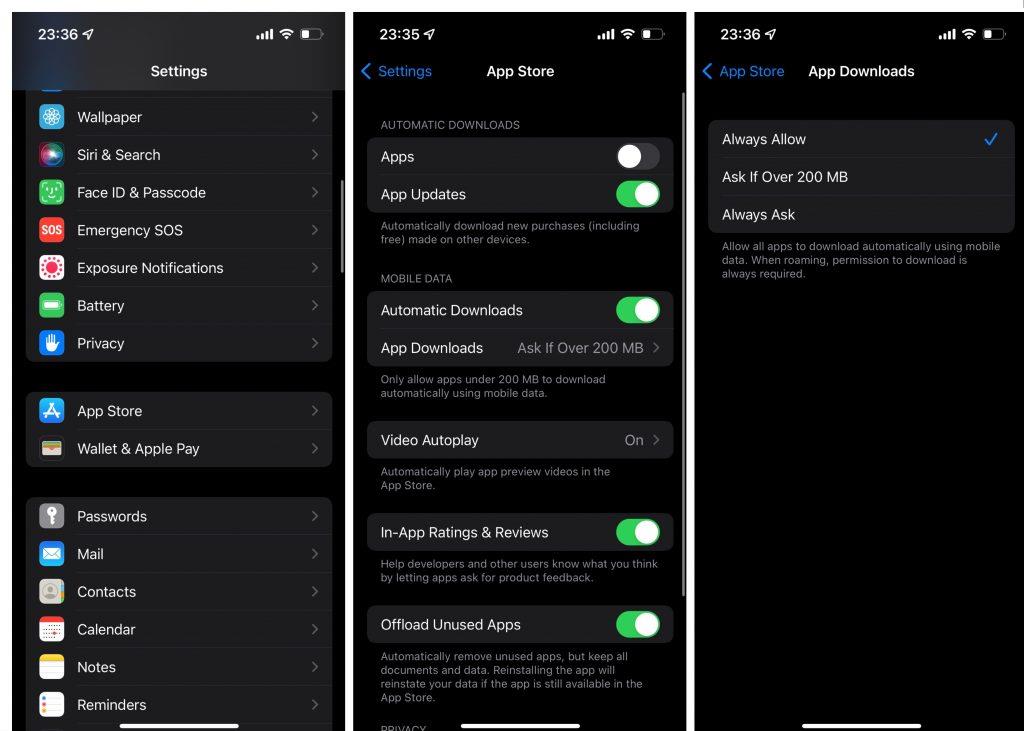
Jetzt wird jede App unabhängig von ihrer Downloadgröße über Mobilfunkdaten aktualisiert und heruntergeladen. Wie gesagt, ich empfehle, diese Einstellungen nur vorübergehend beizubehalten, da ein hinterhältiges Update unnötig viele Daten fressen kann.
2. Überprüfen Sie Ihre Internetverbindung
Da wir uns bereits mit Netzwerken befassen, können Sie genauso gut überprüfen, ob Sie richtig mit einem verbunden sind. Wenn Sie nicht richtig mit einem Wi-Fi-Netzwerk verbunden sind und nicht über genügend Daten verfügen, können Sie natürlich keine Apps aus dem App Store herunterladen.
Wenn Sie Probleme mit Ihrer Internetverbindung feststellen, finden Sie in diesem Artikel weitere Lösungen.
3. Ändern Sie Ihre Regionseinstellungen
Einige Apps sind in bestimmten Regionen nicht verfügbar. Meistens erscheint eine App, die in Ihrer Region nicht verfügbar ist, nicht einmal im App Store. Wenn sie sich jedoch bereits in Ihrer Liste der gekauften Apps befindet, ist die App möglicherweise sichtbar, aber Sie können sie nicht herunterladen. Dies gilt hauptsächlich für Regionen außerhalb der USA, da die US-Version des App Stores die meisten auf dem Markt verfügbaren Apps enthält.
Wenn Sie feststellen, dass eine App in Ihrer Region nicht verfügbar ist, haben Sie zwei Möglichkeiten. Sie laden die App entweder nicht herunter und warten darauf, dass der Entwickler sie in Ihrem Land verfügbar macht. Oder Sie ändern Ihre Regionseinstellungen, um diese App (und alle anderen Apps, die ursprünglich in Ihrer Region nicht verfügbar sind) zu entsperren . Beachten Sie jedoch, dass das Einrichten einer Region, die sich von Ihrem realen Standort unterscheidet, mit eigenen Einschränkungen verbunden ist.
Beispielsweise können Sie keine Zahlungsmethode hinzufügen. Das bedeutet, dass Sie keine App-Käufe tätigen können. Darüber hinaus müssen Sie alle Ihre aktuellen Abonnements kündigen, die über Apple Pay laufen. Und da Sie keine neue Zahlungsmethode einrichten können, können Sie diese Dienste nicht erneut abonnieren. Also, es sei denn, die App, die Sie herunterladen möchten, ist für Sie unerlässlich und Sie denken, dass sie alle Opfer wert ist, würde ich Ihnen raten, sich an Ihre reale Region zu halten.
4. Überprüfen Sie Ihre Apple-ID-Zahlungseinstellungen
Wenn Sie keine gültige Zahlungsoption haben, können Sie keine Apps und Inhalte im App Store kaufen. So fügen Sie Ihrem iPhone eine neue Zahlungsmethode hinzu:

5. Überprüfen Sie Ihren Speicherplatz
Sie können keine neuen Apps installieren, wenn Sie nicht genügend Speicherplatz haben. Ich nehme an, Ihr iPhone hat Sie bereits mit verschiedenen Benachrichtigungen und Angeboten zum Upgrade Ihres iCloud-Plans über unzureichenden Speicherplatz informiert . Trotzdem ist es immer eine gute Idee, Speicherplatz freizugeben, indem Sie nicht verwendete Apps auslagern. Es ist nicht erforderlich, Apps vollständig zu löschen, da beim Offloading der Großteil der App aus dem Speicher entfernt wird, während Ihre persönlichen Daten erhalten bleiben. Wenn Sie sich also entscheiden, die App zurückzubringen, müssen Sie nicht alles von Grund auf neu einrichten.
So entladen Sie ungenutzte Apps von Ihrem iPhone:
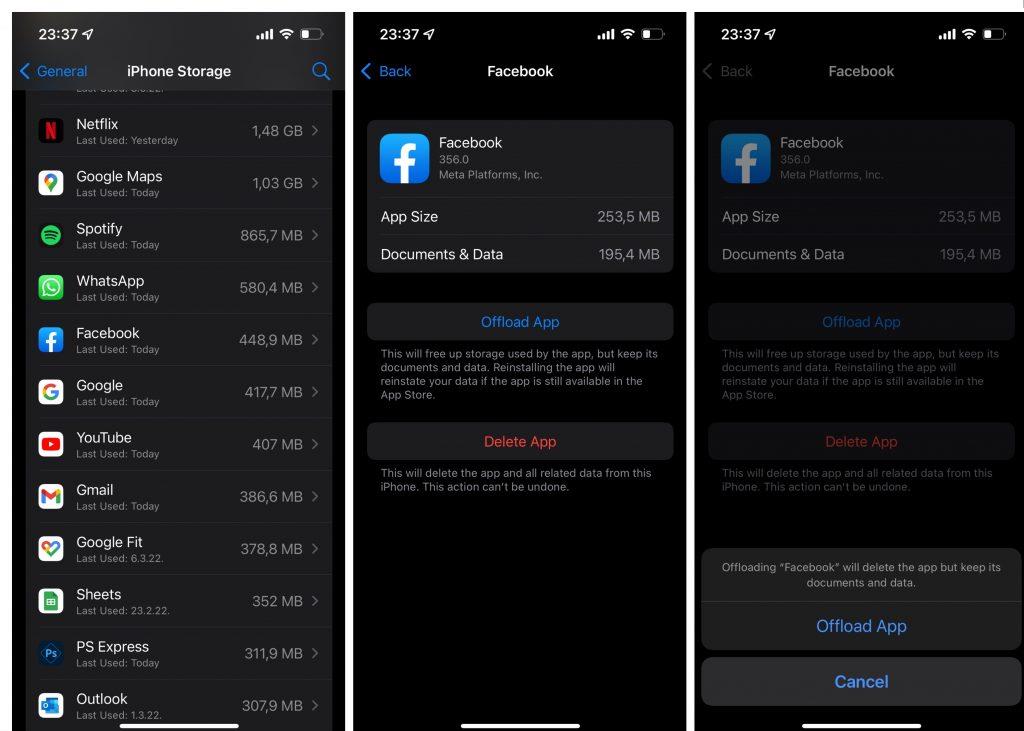
6. Deaktivieren Sie Einschränkungen für die Installation von Apps
Es besteht die Möglichkeit, dass Sie keine neuen Apps aus dem App Store herunterladen dürfen, weil Sie nicht über die erforderlichen Berechtigungen verfügen. So stellen Sie sicher, dass Ihr iPhone neue Apps herunterladen darf:
7. Datum und Uhrzeit prüfen
Datum und Uhrzeit werden oft als Methoden zur Fehlerbehebung bei der Behandlung verschiedener Probleme in iOS ignoriert. Das Einstellen des richtigen Datums und der richtigen Uhrzeit ist jedoch eines der wichtigsten Dinge, die Sie beim Einrichten Ihres iPhones tun müssen. Ein falsches Datum und eine falsche Uhrzeit schränken die gesamte Erfahrung bei der Verwendung Ihres iPhones stark ein. Beispielsweise können Sie keine neuen Apps herunterladen, wenn Datum und Uhrzeit auf Ihrem Gerät nicht korrekt sind.
Gehen Sie also schnell und stellen Sie sicher, dass diese Einstellungen in Ordnung sind. So stellen Sie Datum und Uhrzeit in iOS ein:
8. Melden Sie sich bei Ihrer Apple-ID ab und wieder an
Wenn keine der vorherigen Lösungen das Problem beim Herunterladen von Apps aus dem App Store gelöst hat, versuchen wir, von Ihrer Apple-ID aus zu singen und uns wieder anzumelden. So gehen Sie vor:
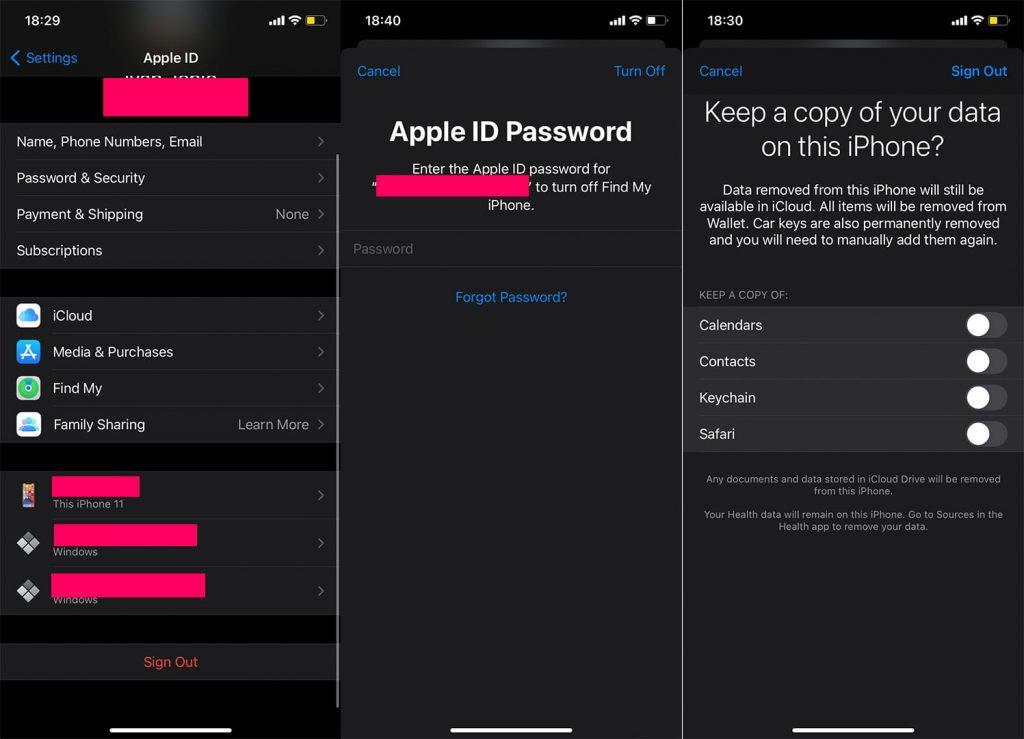
Das ist alles. Ich hoffe, mindestens eine dieser Lösungen hat Ihnen geholfen, das Problem mit dem Herunterladen von Apps aus dem App Store zu lösen. Wenn Sie Kommentare, Fragen oder Vorschläge haben, können Sie uns dies gerne in den Kommentaren unten mitteilen.
Erfahren Sie, wie Sie auf einem Foto auf Ihrem iPhone zeichnen können. Unsere Schritt-für-Schritt-Anleitung zeigt Ihnen die besten Methoden.
TweetDeck ist eine App, mit der Sie Ihren Twitter-Feed und Ihre Interaktionen verwalten können. Hier zeigen wir Ihnen die Grundlagen für den Einstieg in TweetDeck.
Möchten Sie das Problem mit der fehlgeschlagenen Discord-Installation unter Windows 10 beheben? Wenden Sie dann die angegebenen Lösungen an, um das Problem „Discord kann nicht installiert werden“ zu beheben …
Entdecken Sie die besten Tricks, um zu beheben, dass XCOM2-Mods nicht funktionieren. Lesen Sie mehr über andere verwandte Probleme von XCOM2-Wotc-Mods.
Um den Chrome-Fehler „chrome-error://chromewebdata/“ zu beheben, nutzen Sie erprobte Korrekturen wie das Löschen des Browsercaches, das Deaktivieren von Erweiterungen und mehr.
Einer der Vorteile von Spotify ist die Möglichkeit, benutzerdefinierte Wiedergabelisten zu erstellen und das Bild der Wiedergabeliste anzupassen. Hier ist, wie Sie das tun können.
Wenn RCS bei Samsung Messages nicht funktioniert, stellen Sie sicher, dass Sie lokale Daten von Carrier-Diensten löschen, deinstallieren Sie die Updates oder versuchen Sie es mit Google Messages.
Beheben Sie den OpenGL-Fehler 1282 (Ungültiger Vorgang) in Minecraft mit detaillierten Korrekturen, die im Artikel beschrieben sind.
Wenn Sie sehen, dass der Google Assistant auf diesem Gerät nicht verfügbar ist, empfehlen wir Ihnen, die Anforderungen zu überprüfen oder die Einstellungen zu optimieren.
Wenn Sie DuckDuckGo loswerden möchten, ändern Sie die Standardsuchmaschine, deinstallieren Sie die App oder entfernen Sie die Browsererweiterung.

![BEHOBEN: Discord-Installation in Windows 10 fehlgeschlagen [7 einfache Lösungen] BEHOBEN: Discord-Installation in Windows 10 fehlgeschlagen [7 einfache Lösungen]](https://luckytemplates.com/resources1/images2/image-2159-0408150949081.png)
![Fix XCOM2-Mods funktionieren nicht [10 BEWÄHRTE & GETESTETE LÖSUNGEN] Fix XCOM2-Mods funktionieren nicht [10 BEWÄHRTE & GETESTETE LÖSUNGEN]](https://luckytemplates.com/resources1/images2/image-4393-0408151101648.png)





